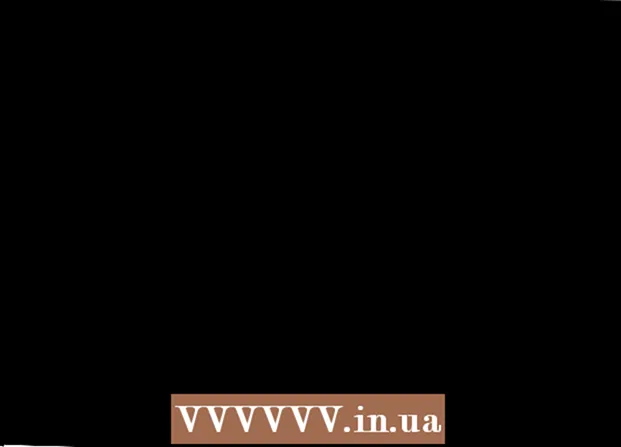Autora:
Florence Bailey
Data De La Creació:
19 Març 2021
Data D’Actualització:
27 Juny 2024

Content
- Passos
- Part 1 de 4: Instal·leu Jelly Bean
- Part 2 de 4: Configuració de Google Now
- Part 3 de 4: Google Now Cards
- Part 4 de 4: Ordres de veu a Google Now
- Consells
Google Now és un assistent virtual per a smartphones Android. Gràcies a ell, podeu obtenir informació ràpida sobre el temps, els embussos i les notícies de la vostra regió. També podeu utilitzar la cerca per veu de Google. Baixeu-vos el sistema operatiu Android Jelly Bean i comenceu a utilitzar Google Now.
Passos
Part 1 de 4: Instal·leu Jelly Bean
 1 Comproveu si el vostre telèfon intel·ligent Android té la versió més recent del sistema operatiu. Google Now requereix la versió d'Android: Jelly Bean.
1 Comproveu si el vostre telèfon intel·ligent Android té la versió més recent del sistema operatiu. Google Now requereix la versió d'Android: Jelly Bean.  2 Aneu a la secció "Configuració" del telèfon. Per fer-ho, feu clic al botó amb la icona d'engranatge o seleccioneu "Configuració".
2 Aneu a la secció "Configuració" del telèfon. Per fer-ho, feu clic al botó amb la icona d'engranatge o seleccioneu "Configuració". 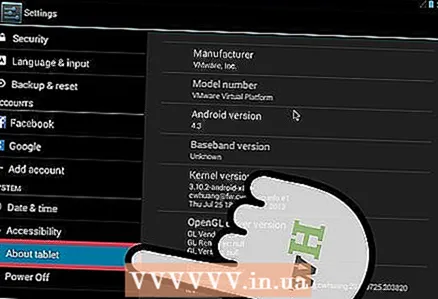 3 Cerqueu informació sobre el vostre telèfon. Podria ser una secció anomenada Quant al telèfon o el vostre model de telèfon. Feu clic sobre aquest botó.
3 Cerqueu informació sobre el vostre telèfon. Podria ser una secció anomenada Quant al telèfon o el vostre model de telèfon. Feu clic sobre aquest botó. 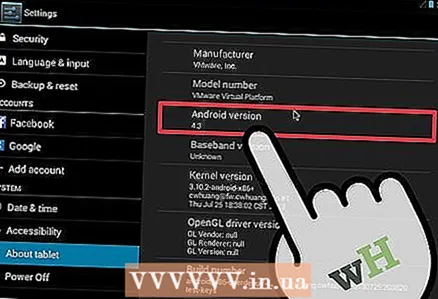 4 Cerqueu la secció amb informació sobre el vostre sistema operatiu. Hauríeu de veure el "sistema operatiu Android" versió 4.1 o superior.
4 Cerqueu la secció amb informació sobre el vostre sistema operatiu. Hauríeu de veure el "sistema operatiu Android" versió 4.1 o superior. - Si el dispositiu té una versió anterior d'Android, proveu d'actualitzar-la.
 5 A continuació, reinicieu el telèfon.
5 A continuació, reinicieu el telèfon.
Part 2 de 4: Configuració de Google Now
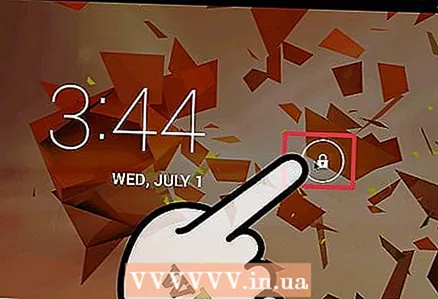 1 Desbloqueja la pantalla del telèfon intel·ligent.
1 Desbloqueja la pantalla del telèfon intel·ligent. 2 Feu lliscar el dit cap amunt sobre la icona de Google.
2 Feu lliscar el dit cap amunt sobre la icona de Google. 3 Cerqueu la pàgina de dades personals de Google Now. Aquesta hauria de ser la primera pàgina que veieu a la pantalla de benvinguda de Google Now.
3 Cerqueu la pàgina de dades personals de Google Now. Aquesta hauria de ser la primera pàgina que veieu a la pantalla de benvinguda de Google Now. - Per activar Google Now i fer que funcioni correctament, doneu accés a l'aplicació a la vostra ubicació, calendari i Gmail.
 4 Premeu el botó "Menú". Toqueu la configuració de temps, trànsit, calendari, viatges, vols, transport públic i ubicacions. A l'aplicació Google Now, aquestes seccions s'anomenen "targetes".
4 Premeu el botó "Menú". Toqueu la configuració de temps, trànsit, calendari, viatges, vols, transport públic i ubicacions. A l'aplicació Google Now, aquestes seccions s'anomenen "targetes". - Canvieu la configuració de la targeta segons les vostres preferències. O deixeu-los tal com són.
- Si activeu l’Historial d’Ubicacions, Google Now pot fer un seguiment de la vostra ubicació i proporcionar-vos la informació més actualitzada en funció d’això. Això és molt important per a les condicions meteorològiques i de trànsit.
Part 3 de 4: Google Now Cards
 1 Aneu a la pantalla inicial de Google Now. Per fer-ho, a la pantalla d'inici, llisqueu cap amunt sobre la icona de Google.
1 Aneu a la pantalla inicial de Google Now. Per fer-ho, a la pantalla d'inici, llisqueu cap amunt sobre la icona de Google.  2 Al primer llançament, seleccioneu l'opció "Mostra les targetes d'exemple". Quan comenceu a utilitzar la cerca de Google, canvieu d’ubicació i creeu entrades de calendari noves, Google Now omplirà la secció de targetes.
2 Al primer llançament, seleccioneu l'opció "Mostra les targetes d'exemple". Quan comenceu a utilitzar la cerca de Google, canvieu d’ubicació i creeu entrades de calendari noves, Google Now omplirà la secció de targetes. 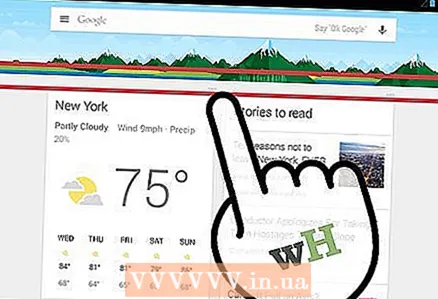 3 Feu clic al botó Actualitza a la part inferior de la pantalla de Google Now. Això actualitzarà el temps, el trànsit, els correus electrònics i molt més.
3 Feu clic al botó Actualitza a la part inferior de la pantalla de Google Now. Això actualitzarà el temps, el trànsit, els correus electrònics i molt més.  4 Feu clic als 3 punts de qualsevol targeta de Google Now per veure més informació sobre aquest tema.
4 Feu clic als 3 punts de qualsevol targeta de Google Now per veure més informació sobre aquest tema. 5 Comenceu a omplir el tauler de targetes flash realitzant algunes cerques a Google amb ordres de veu sobre els vostres temes preferits, com ara moda, promocions, equips esportius i notícies.
5 Comenceu a omplir el tauler de targetes flash realitzant algunes cerques a Google amb ordres de veu sobre els vostres temes preferits, com ara moda, promocions, equips esportius i notícies.
Part 4 de 4: Ordres de veu a Google Now
 1 Aneu a la barra de cerca de Google. Feu clic al micròfon a la part dreta de la barra de cerca. D'aquesta manera podeu executar l'ordre de veu.
1 Aneu a la barra de cerca de Google. Feu clic al micròfon a la part dreta de la barra de cerca. D'aquesta manera podeu executar l'ordre de veu.  2 Digueu l'ordre al micròfon del telèfon. Intenta parlar el més clarament possible. Ara facilitarà que Google Now faci cerques en funció de les vostres cerques anteriors.
2 Digueu l'ordre al micròfon del telèfon. Intenta parlar el més clarament possible. Ara facilitarà que Google Now faci cerques en funció de les vostres cerques anteriors.  3 Consulteu les etiquetes per trobar informació sobre les vostres sol·licituds freqüents. Podeu fer cerques en forma de pregunta, però, per millorar la precisió dels vostres resultats, només cal que digueu termes específics.
3 Consulteu les etiquetes per trobar informació sobre les vostres sol·licituds freqüents. Podeu fer cerques en forma de pregunta, però, per millorar la precisió dels vostres resultats, només cal que digueu termes específics. - Digueu el nom de l'equip esportiu, el nom de la pel·lícula i la seva ubicació, dibuixos sobre un tema específic, codi postal, prefix, temps i ubicació, número de vol, problema matemàtic, tipus de menjar en un lloc i una hora específics.
- Per ampliar els vostres coneixements, digueu "defineix" seguit de la paraula que vulgueu definir.
 4 Experimenteu amb els vostres termes de cerca. Google Now començarà a omplir les targetes més ràpidament.
4 Experimenteu amb els vostres termes de cerca. Google Now començarà a omplir les targetes més ràpidament.
Consells
- Si les targetes de Google Now no s’actualitzen, és possible que hàgiu establert regles massa estrictes a la configuració de privadesa. Aneu a la configuració de privadesa i activeu l'historial de cerca web.
- Si feu servir un Nexus 5, podeu obrir Google Now lliscant cap a l’esquerra cap a la pantalla més a l’esquerra.
- Als dispositius amb un botó d'inici físic (com ara Samsung), feu-hi doble clic per obrir Google Now.